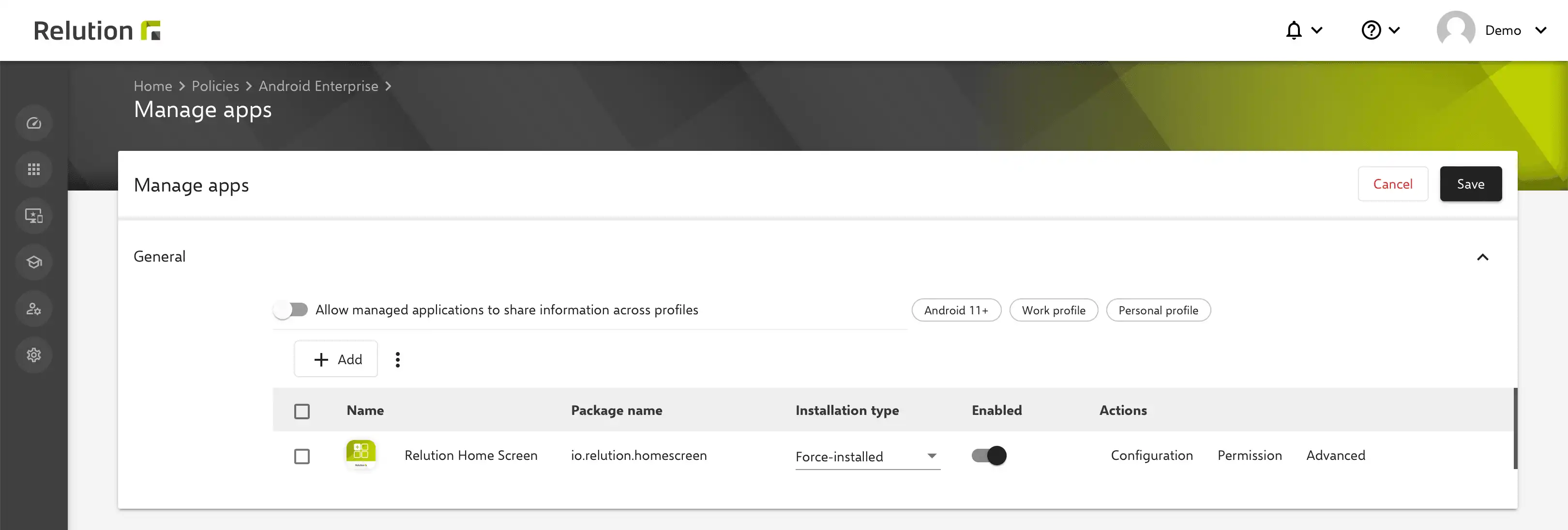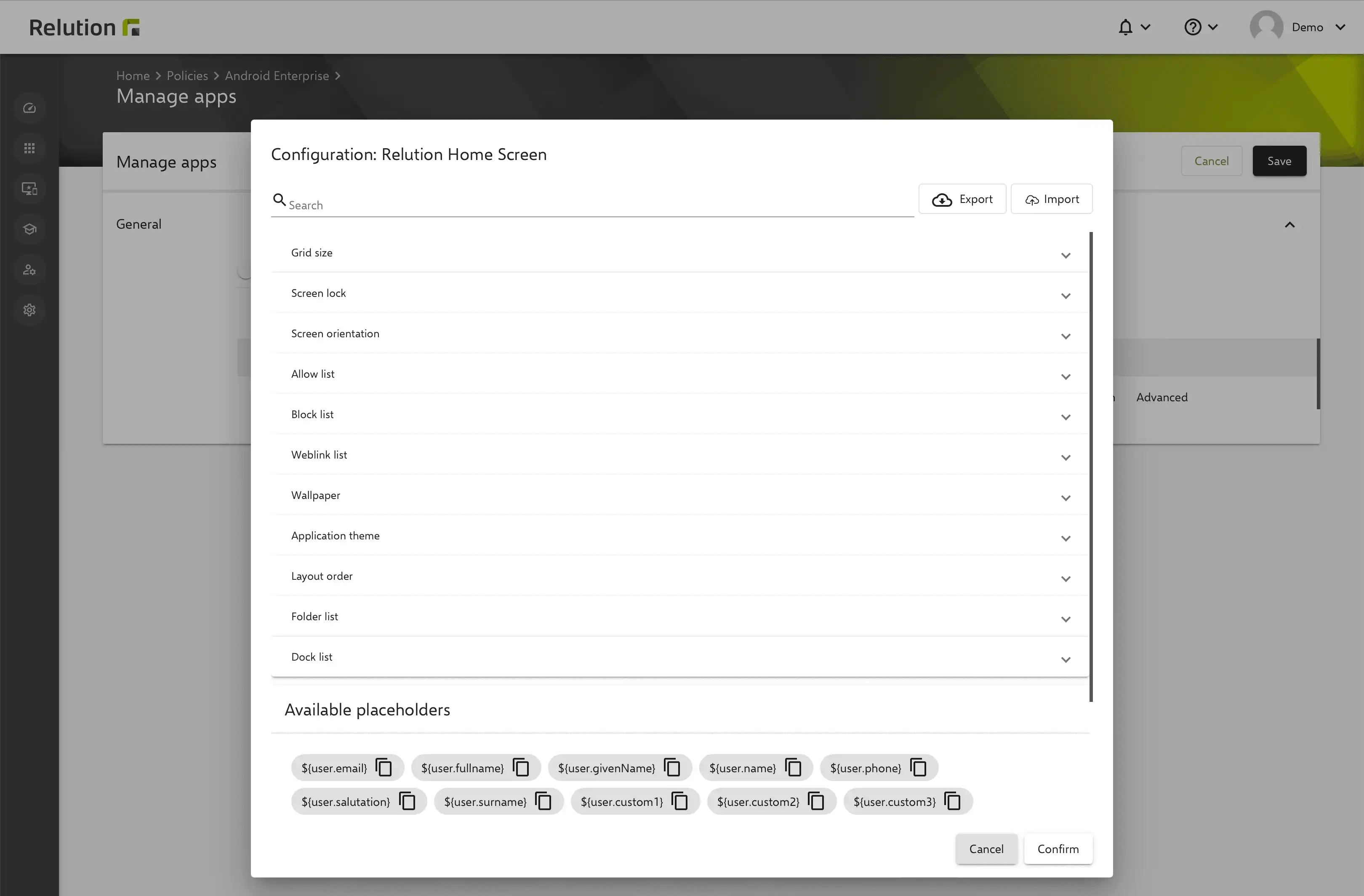Écran accueil et fond écran AE
L'écran d'accueil des appareils Android peut-il être configuré via Relution ?
L'écran d'accueil et l'image de fond peuvent être prédéfinis et appliqués aux appareils inscrits via les directives Relution pour les appareils Android Enterprise avec la configuration "Relution Homescreen Layout".
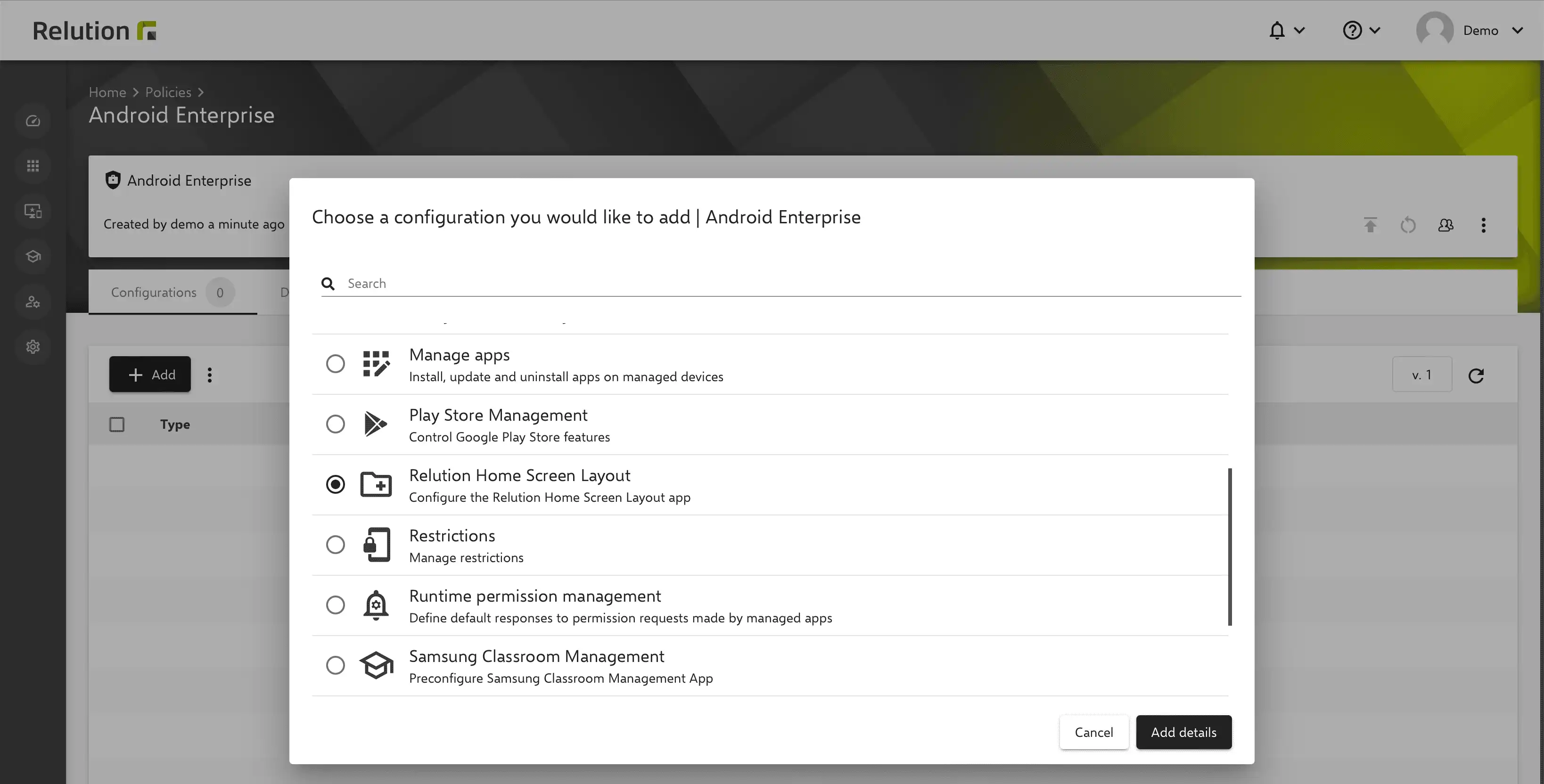
Certaines conditions doivent-elles être remplies pour pouvoir appliquer la configuration ?
Pour pouvoir appliquer la configuration "Relution Homescreen Layout", les appareils correspondants doivent être gérés dans Relution via l'inscription Android Enterprise. Pour que la configuration puisse être exécutée sur les appareils Android Enterprise, la Relution Homescreen App doit obligatoirement être installée sur les appareils correspondants. L'écran d'accueil des appareils avec inscription Android Legacy (administrateur de l'appareil) ne peut pas être configuré via Relution.
Quels sont les avantages de la configuration de l'écran d'accueil et du fond d'écran ?
La mise en page de l'écran d'accueil des appareils, par exemple pour les jeux de classe dans les écoles ou pour certains départements dans les entreprises, peut ainsi être confortablement standardisée pour un grand nombre d'appareils. Un ordre prédéfini des apps améliore considérablement la convivialité sur les appareils. Un regroupement judicieux permet de trouver rapidement les apps. Les appareils sont en principe plus faciles à utiliser grâce à une configuration habituelle. La disposition des apps peut être verrouillée, de sorte que les utilisateurs ne puissent pas effectuer de modifications locales par glisser-déposer sur les appareils.
Quels sont les paramètres qui peuvent être définis dans la configuration de la disposition de l'écran d'accueil Relution ?
Mise en page
Sous Mise en page, il est possible de définir le thème, la taille de la grille et l'orientation de l'écran pour une apparence personnalisée.
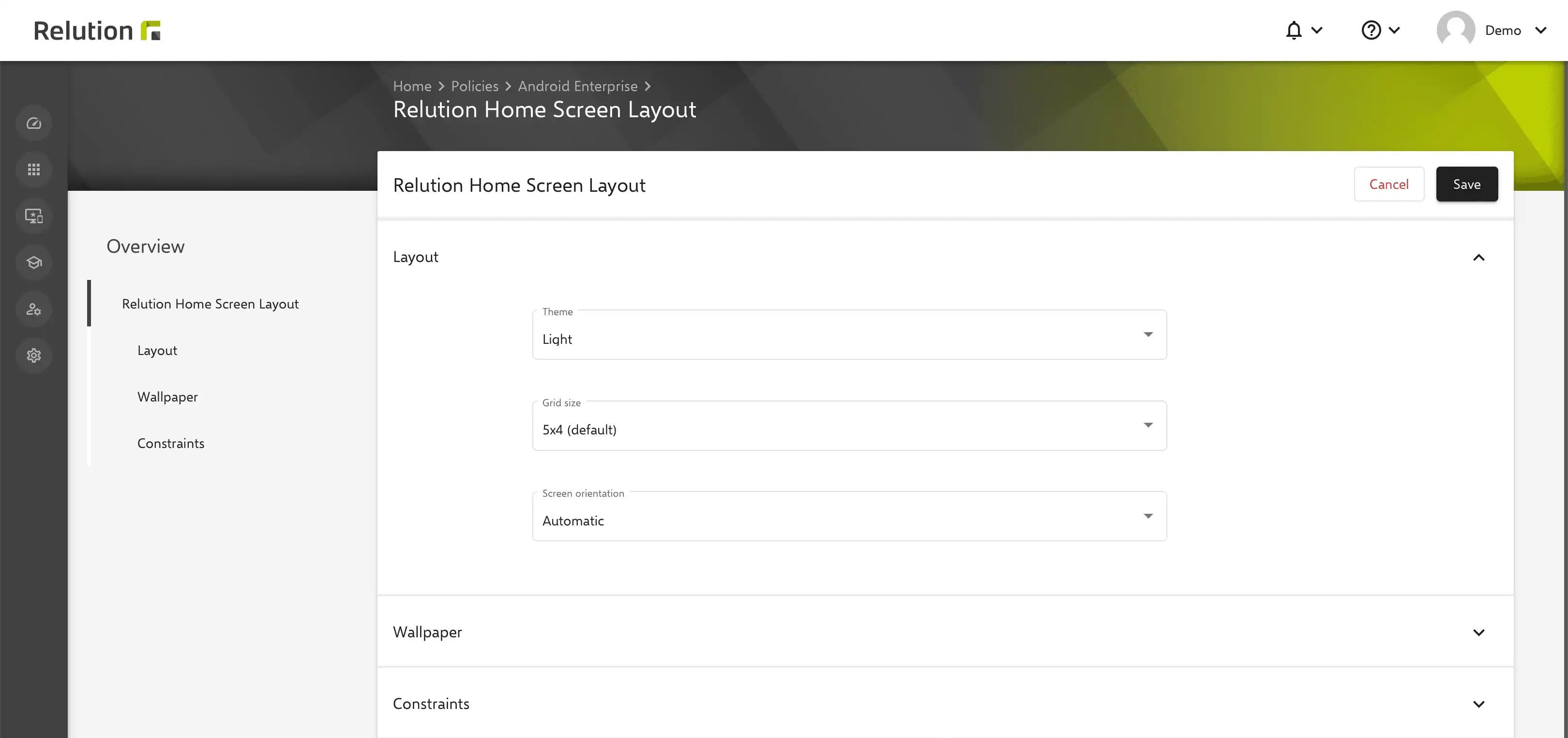
Image d'arrière-plan
Il est possible de télécharger une image d'arrière-plan individuelle, portant la marque de l'entreprise, pour les appareils. Il est également possible de définir un texte sur l'image d'arrière-plan dans une couleur choisie. Il est ainsi possible de définir le nom de la classe attribuée, le département ou un contact d'assistance en cas de problème.
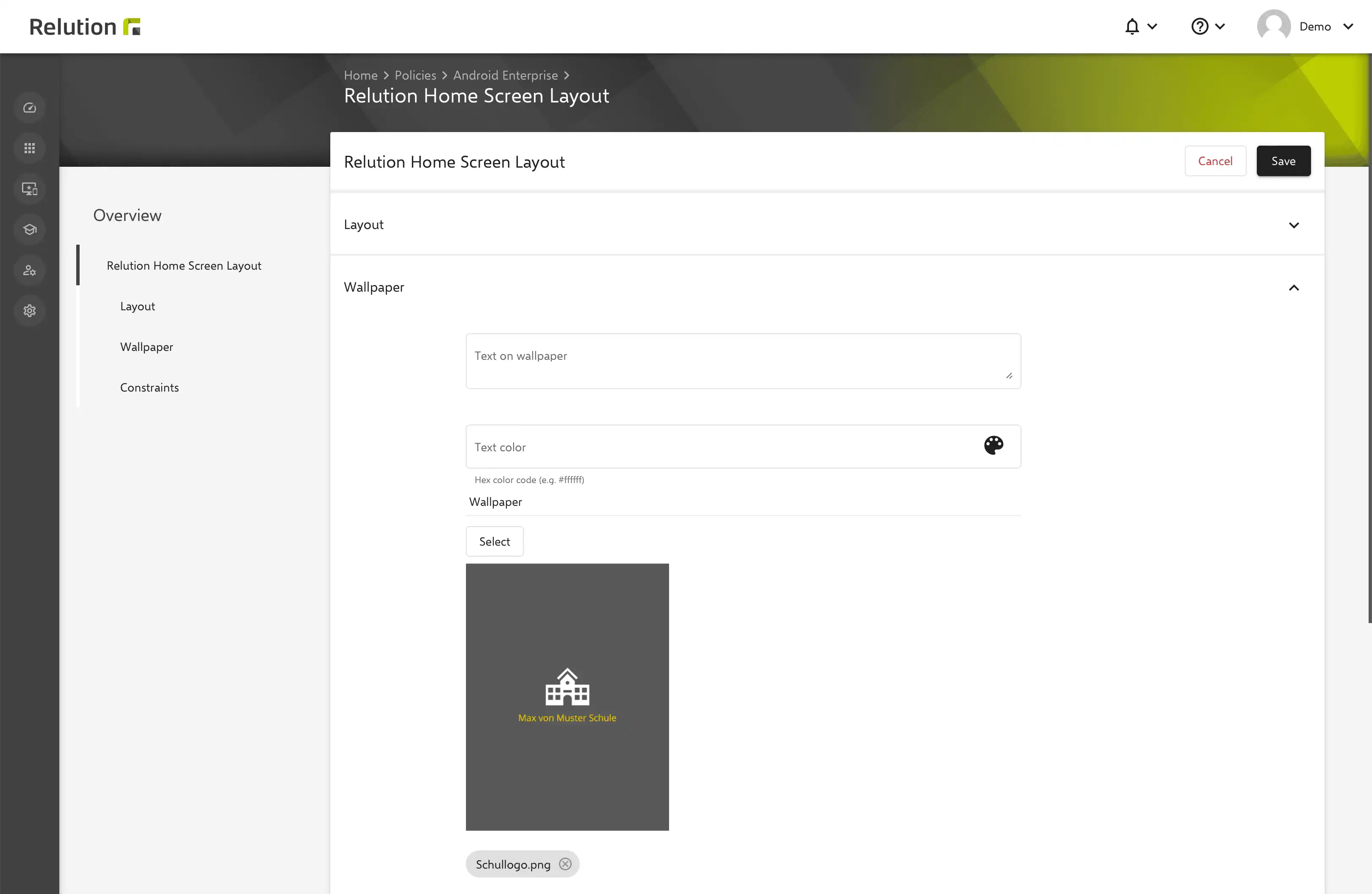
Restrictions
Sous "Apps autorisées", il est possible de choisir si toutes les apps ou seulement celles définies dans le simulateur suivant doivent être affichées sur l'appareil. L'option "Verrouiller la disposition" permet aux utilisateurs d'utiliser la disposition prédéfinie de l'écran d'accueil, mais pas de la modifier par glisser-déposer sur l'appareil.
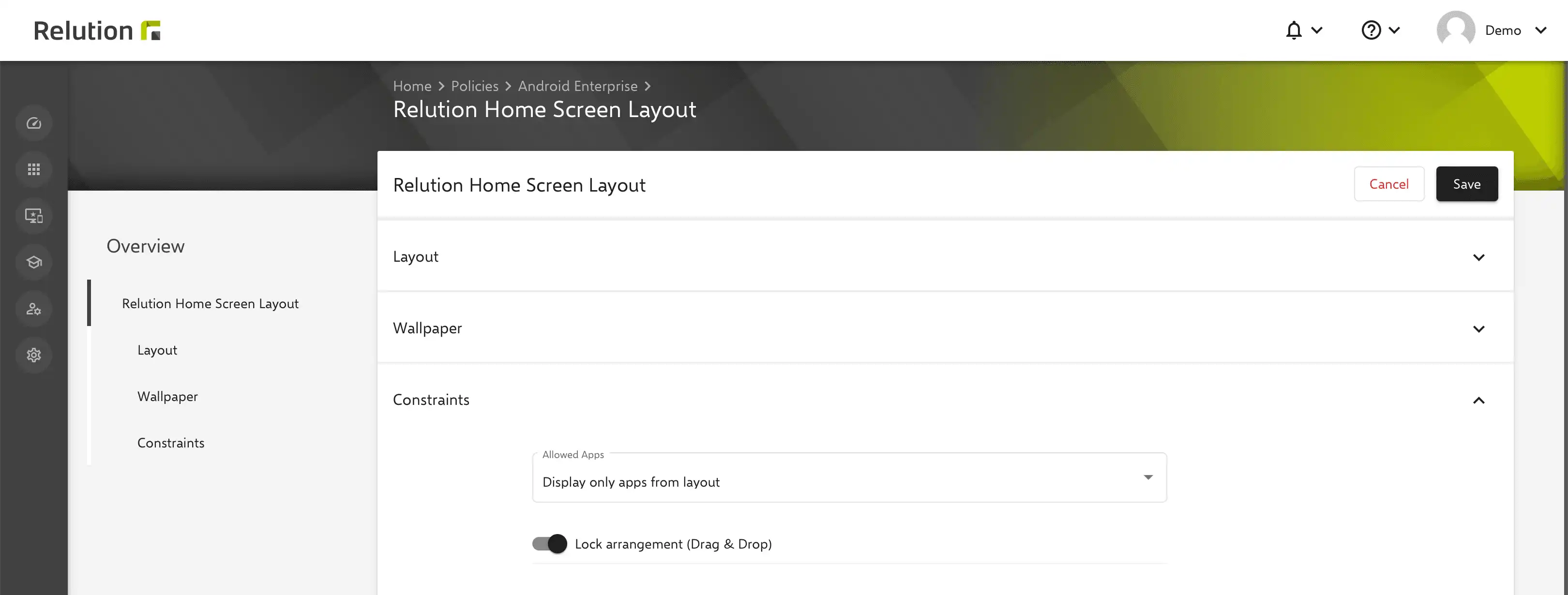
Simulateur de configuration
Dans la vue de configuration, toutes les apps Android et les liens web de la Relution App Store peuvent être placés par glisser-déposer de la vue de gauche sur l'appareil Android de droite. L'ordre des icônes d'application sélectionnées peut être choisi librement et adapté à tout moment. Les icônes d'apps déjà utilisées et placées sont grisées dans la sélection d'apps de gauche. En superposant deux icônes d'app, il est également possible de créer des dossiers et d'attribuer directement une désignation.
Si une icône d'app placée est supprimée dans la vue de l'appareil, elle est à nouveau disponible. Les icônes des apps peuvent également être placées dans le dock en bas de l'écran.
La configuration de l'écran d'accueil appliquée a un impact sur les apps déjà installées sur les appareils. La configuration n'installe pas les apps définies qui ne sont pas encore présentes sur les appareils. Pour les apps définies dans la mise en page de l'écran d'accueil mais non installées, un champ libre est représenté sur l'appareil dans la grille définie. Dès que l'app correspondante est installée ultérieurement sur l'appareil, elle apparaît à l'endroit défini par le layout d'écran d'accueil appliqué et remplit ainsi l'espace libre.
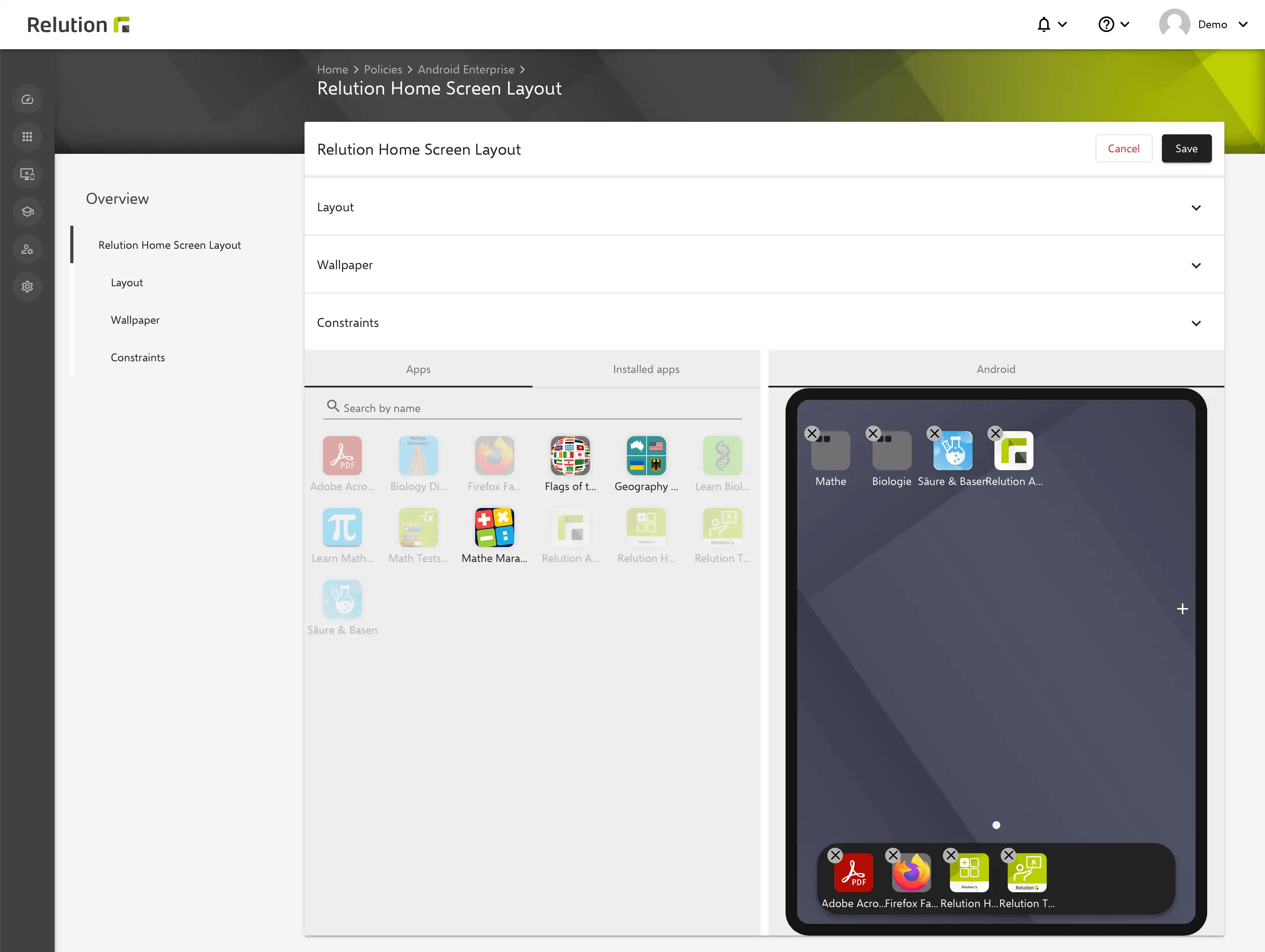
Dans le simulateur, il est également possible d'ajouter d'autres pages à l'aide du symbole plus sur le bord droit de l'appareil représenté et de les garnir à volonté d'apps provenant du Relution App Store. Les apps système et les apps de fabricants qui se trouvent déjà localement sur les appareils correspondants ne peuvent pas être configurées via la mise en page de l'écran d'accueil de Relution et sont automatiquement placées sur la dernière page de l'appareil.
Est-il possible de configurer la disposition de l'écran d'accueil d'une autre manière dans Relution ?
Il est également possible de configurer l'écran d'accueil pour les appareils Android Enterprise via la configuration "Gérer les apps". Après avoir ajouté l'application Relution Homescreen, les paramètres de mise en page, d'arrière-plan et de restrictions peuvent également être configurés de cette manière. Il n'y a cependant pas de simulateur disponible à cet endroit pour la disposition confortable des apps et des liens web et les package names des apps souhaitées sont nécessaires.